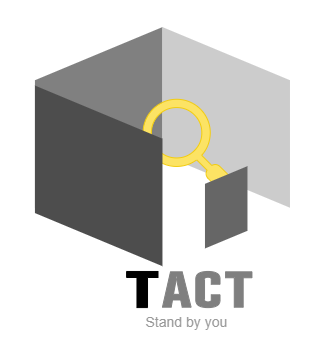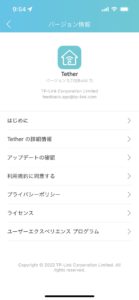TP-LinkのWi-Fiルーターは初期設定がややこしい
滋賀県草津市のN様よりお電話をいただきました。Wi-Fi機を設置しようとしたけれどもインターネットに繋がらない、とのこと。
メーカーをお聞きすると「TP-Link」ということで、どういった状況にあるのかある程度把握しました。
TP-LinkのWi-fiルーターは、[ルーターとしての設定をせず、Wi-Fiの親機(発信)として使う場合でも初期設定がいります。]
TP-LinkのWi-Fiルーターは(いろいろやり方はありますが)、とりあえずスマホのアプリのインストールと、ID/パスワードの登録・ログインが必要になります
別件の依頼ですでにtetherを持っていました。TP-LinkへのID登録とパスワード設定(※いったい何個目のIDとパスワードなんだろう)にそれなりの時間がかかってしまいましたが、今回はスムーズなるかもしれません。とりあえずこちらを準備して現地に向かいます。
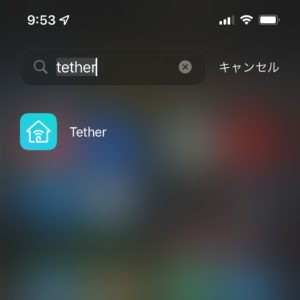
現地設定、ONU(光回線終端装置)他、接続方法の確認
1)ONUの仕様がわかりにくかった。
現地にいくと、①光ファイバーが刺さる機器(ONU)があり、LAN1にパソコン、LAN2に。②TP-LinkのWi-fiルーターが刺さっている状態です。
Tetherアプリを起動しましたが、Wi-Fiルーターを発見できません。
・①の機器(ONU)のLAN1に有線で接続している③パソコンはインターネットに接続しています。
└①の機器と③パソコンは接続が完成している。
・①の機器(ONU)のLAN2,3,4に有線でパソコンを差してもインターネットには接続できませんでした。
└①の機器のLAN1以外と③パソコンでは接続ができない。→LAN1のみ有効の可能性
・①の機器(ONU)のLAN1に有線で、④別のパソコン(事務所から持参)を差したところインターネットに接続できました。
└③パソコンに特殊な設定などなく、①の機器のLAN1のみで接続が完成する。
→接続業者の書類を確認したところを読み取ると、①の機器(ONU)で作動するLANの接続口はLAN1のみということがわかりました。
(”LAN1以外は使えません”というようなストレートな書き方で説明はされていません。そんなややこしい仕様なら、LAN2~4は目で見てわかるようテープか何かでも塞いでいてほしかったです。)

・インターネット回線の接続機器について、ルーターって何?
これまででわかることは →①の機器はA:ONU(光回線終端装置)であると同時にB:ルーターでもあります。「ONU兼ルーター」です。
いまから設置しようとしているTP-Linkの「Wi-Fiルーター」とは一体何なんでしょうか?
答えは、「ルーター兼Wi-Fi発信機(個人的にはWi-Fi親機と読んでます)」です。
ルーターの説明は色々なサイトでもされていますが、トラブル対応の観点で言えば、
[1.プロバイダの接続情報のID/パスワードを入れて、2.家の接続端末にIPアドレスを割り振る機器]を”ルーター”と読んでいます。
”Wi-Fiルーター”は”Wi-Fi発信とルーター機能がある機器”の呼び方として間違いはないのですが、トラブルの起こっている状況で、ルーター機能を使っていない機器を”Wi-Fiルーター”と呼ぶメリットがまるでないので、そういった状況では後々のお客様への説明をしやすくするために”Wi-Fi親機”と呼んでいます。

TP-LinkのWi-FiルーターをWi-Fi親機として使うための設定
それでは①の機器のLAN1とTP-Linkを繋ぎます。これでインターネット回線はTP-Linkの機器まで到達しています。
Tetherアプリを動作させると、今度はアプリ上で機器を認識してくれたみたいです。(でも、アプリに対応していないのか別のページに飛ばされたような気がしました。)
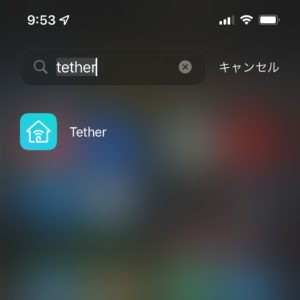
なんだかんだ、スマホ上の画面の処理をすすめると(この機器はどうつかうの?プロバイダのID/パスワードいれる?Wi-Fiのパスワード変える?みたいな感じのページを何も変更せずにすすめます)、設定が完了しました。
TP-LinkのWi-Fiランプが点灯します。Wi-Fi環境の設定が完了しました。
※①の機器と繋いでいた③のパソコンは、②TP-LinkのLANの接続口に有線でつなぎます。”TP-LinkのWi-Fiルーターはハブの役割も兼ねているのでハブとしても使います。”(←ここの説明がもう難しい)
まとめ
お客様はWi-Fi機器を購入と同時に、Wi-Fiの中継機も購入されていましたので、そちらの設定も行いました。
お客様の問題を解決できて、大変うれしく思いました。

お客様から「電気屋のスタッフは簡単に接続できるって言ったのに。」とおっしゃってました。
TP-Linkでもアプリを操作したら簡単に接続できるので、スタッフさんの言っていることも間違いではないのですが、お客様の用途をきちんと聞いてWi-Fiの親機としてしか使わないなら、別のメーカーの製品であれば初期設定なしに箱から出して適当にLANを差したらそのままWi-Fiを発信するものがあります。
TP-Linkは初期設定さえしてしまえば、デザインもよく、設定画面もわかりやすくて使いやすいのですが、単純にWi-Fiの発信機としてしか利用しないライトユーザーへオススメするメーカーではないと思います。
(今回はONUのLAN1しかインターネットに繋がらないという落とし穴もありましたが)
対面販売は、お客様の状況をお聞きしてお客様に合ったものをお薦めできる丁寧な販売方法だと思います。実際に冷蔵庫や洗濯機を購入する際、電気屋のスタッフさんはとても丁寧に対応して自分の家庭に合ったものをお薦めしてくれます。
IT(パソコンやネットワーク機器他)に関わる事柄だけ、「簡単です。」の一言で単純な販売に終止しているように思います。デジタルで生活の質を上げようと購入した製品で気持ちを落とすような状況になるなんて、良くないことと日頃より思っております。
TACTでは、パソコンやその他の製品の購入相談も承っております。電話でのご相談であれば特に費用をいただくような事は少ないです。お気軽にご遠慮なく、TACTまでお電話・メールくださいませ。
株式会社TACT
滋賀県 ITサポート パソコン修理 iPhone修理 パソコントラブル対応
iPhone修理 アイサポ栗東店 併設 https://www.iphone-support.jp/tenporitto/
▼対応地域
#栗東 #草津市 #守山市 #野洲 #湖南市 #大津市 #甲賀 #日野町
#パソコン #パソコントラブル #パソコン買い替え #パソコン修理 #パソコン購入 #パソコン相談 #インターネット相談 #ネットが切れた #ネットに繋がらない #インターネット #Wi-Fi #自作PC #ゲーミングPC #液晶画面 #液晶画面割れ #液晶画面交換 #iPhoneのバックアップ #iPhoneデータ救出 #iPhone基盤修理